Védelem állapota
A Védelem állapota ablak megjeleníti a számítógép aktuális védelmével és az utolsó frissítéssel kapcsolatos információkat. A védelem állapotát jelző zöld ikon azt jelöli, hogy biztosított a maximális védelem.
Az Védelem állapota ablak részletes információkat és ajánlott megoldásokat tartalmazó értesítéseket jelenít meg, amelyek segítségével javítható az ESET Endpoint Security biztonsága, bekapcsolhatók a további funkciók, illetve biztosítható a maximális védelem.
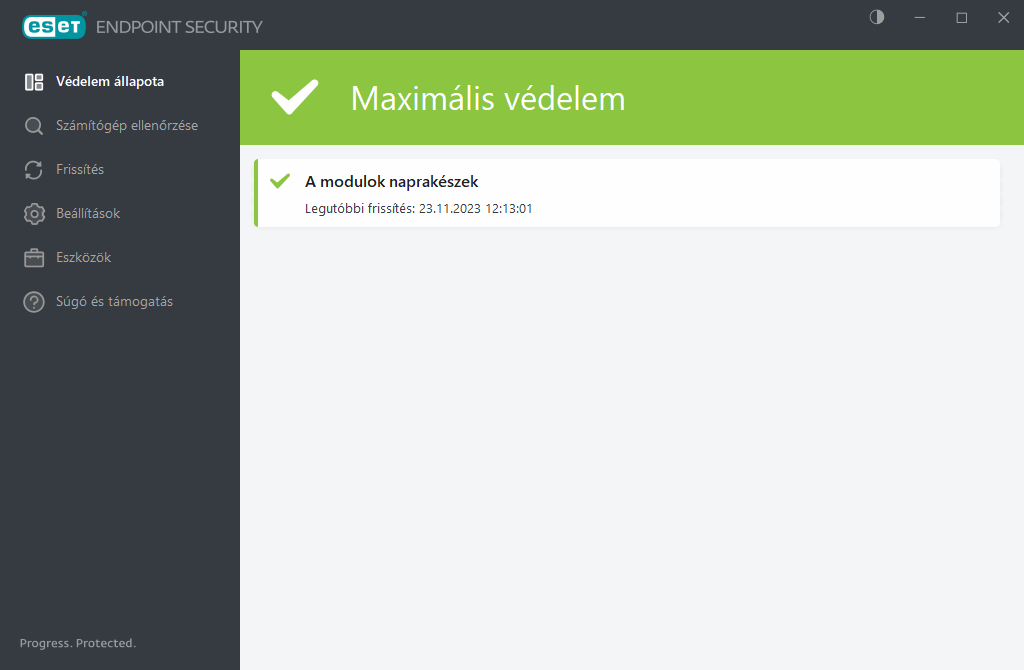
![]() A zöld ikon és a zöld színű A védelme biztosított állapotüzenet azt jelzi, hogy biztosítva van a lehető legmagasabb szintű védelem.
A zöld ikon és a zöld színű A védelme biztosított állapotüzenet azt jelzi, hogy biztosítva van a lehető legmagasabb szintű védelem.
Teendők, ha a program nem megfelelően működik
A teljesen működőképes programmodulok mellett egy zöld pipa jelenik meg. Vörös felkiáltójel vagy narancssárga értesítő ikon jelzi, ha a modul beavatkozást igényel. Az ablak felső részében további információ található a modulról, beleértve a teljes működés visszaállítására vonatkozó javaslatunkat is. Az egyes modulok állapotának megváltoztatásához a főmenüben kattintson a Beállítások lehetőségre, majd a kívánt modul nevére.
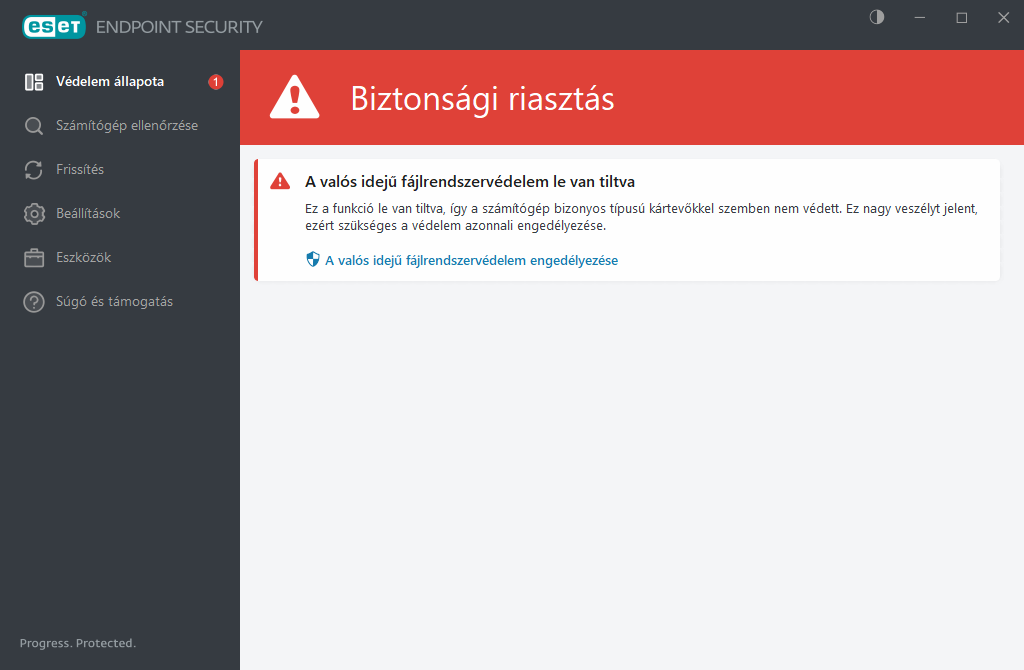
![]() A vörös felkiáltójel (!) kritikus problémákat jelez – ekkor nem biztosított a számítógép maximális védelme. Ilyen típusú értesítés a következő esetekben jelenik meg:
A vörös felkiáltójel (!) kritikus problémákat jelez – ekkor nem biztosított a számítógép maximális védelme. Ilyen típusú értesítés a következő esetekben jelenik meg:
- A vírus- és kémprogramvédelem fel van függesztve – A vírus- és kémprogramvédelem újbóli engedélyezéséhez a Védelem állapota panelen kattintson Az összes vírus- és kémprogramvédelmi modul indítása lehetőségre vagy a program főablakának Beállítások paneljén A vírus- és kémprogramvédelem engedélyezése elemre.
- A vírusvédelem nem működik – Nem sikerült a víruskereső indítása. Az ESET Endpoint Security legtöbb modulja nem működik megfelelően.
- Az adathalászat elleni védelem nem működik – Ez a funkció nem működik, mert más szükséges programmodulok nem aktívak.
- A tűzfal letiltva – A problémát egy vörös ikon és biztonsági értesítés jelzi a Hálózat elem mellett. A hálózati védelem újbóli engedélyezéséhez kattintson a Szűrési üzemmód engedélyezése hivatkozásra.
- A tűzfal inicializálása nem sikerült – Rendszerintegrálási hibák miatt a tűzfal ki van kapcsolva. Amint lehetséges, indítsa újra a számítógépet.
- A keresőmotor elavult – Ez a hibaüzenet a keresőmotor (korábban vírusdefiníciós adatbázis) frissítésére tett több sikertelen kísérletet követően jelenik meg. Javasoljuk, hogy ellenőrizze a frissítési beállításokat. A hiba leggyakoribb oka a helytelenül megadott hitelesítési adatok, illetve a kapcsolati beállítások nem megfelelő konfigurációja.
- A licenc nincs aktiválva vagy A licence lejárt – Ezt a védelem állapota ikon vörös színe jelzi. Ettől kezdve a program nem frissül. A licenc megújításához kövesse a riasztási ablakban látható utasításokat.
- A behatolásmegelőző rendszer le van tiltva – Ez a probléma akkor fordul elő, amikor le van tiltva a behatolásmegelőző rendszer. A számítógép bizonyos típusú kártevőkkel szemben nem védett, és a Behatolásmegelőző rendszer engedélyezése elemre kattintva haladéktalanul engedélyezni kell.
- Az automatikus frissítési feladatok ki vannak kapcsolva – Az ESET Endpoint Security csak a frissítési feladatok ütemezése esetén keres és fogad fontos frissítéseket.
- Hálózathoz való hozzáférés letiltva – Akkor jelenik meg, ha aktiválódik a munkaállomás Számítógép elkülönítése a hálózattól kliensfeladata az ESET PROTECT On-Prem felől. Lépjen kapcsolatba a rendszergazdával további információkért.
- A valós idejű fájlrendszervédelem fel van függesztve – A felhasználó letiltotta a valós idejű fájlrendszervédelmet. A számítógép nem védett a kártevőkkel szemben. A funkció újbóli engedélyezéséhez kattintson A valós idejű védelem engedélyezése hivatkozásra.
![]() Az „i” jelű narancssárga ikon azt jelzi, hogy az ESET-szoftver nem kritikus hiba miatti beavatkozást igényel. A lehetséges okok:
Az „i” jelű narancssárga ikon azt jelzi, hogy az ESET-szoftver nem kritikus hiba miatti beavatkozást igényel. A lehetséges okok:
- A webhozzáférés-védelem le van tiltva – Újból engedélyezheti a webhozzáférés-védelmet, ha a biztonsági értesítésre, majd a Webhozzáférés-védelem engedélyezése elemre kattint.
- A licence hamarosan lejár/A licenc lejár ma – Ezt a védelmi állapot ikonja jelzi, amelyen egy felkiáltójel látható. A licenc lejárta után a program nem frissül, és a védelmi állapot ikonja vörös lesz.
- A botnet elleni védelem fel van függesztve – A funkció újbóli engedélyezéséhez kattintson a Botnet elleni védelem engedélyezése elemre.
- A hálózati támadások elleni védelem (IDS) fel van függesztve – A funkció újbóli engedélyezéséhez kattintson a Hálózati támadások elleni védelem engedélyezése (IDS) elemre.
- A levelezőprogram levélszemétszűrője szüneteltetve van – Kattintson a Levelezőprogram levélszemétszűrőjének engedélyezése szövegre.
- A webfelügyelet fel van függesztve – A funkció újbóli engedélyezéséhez kattintson a Webfelügyelet engedélyezése elemre.
- Házirend felülbírálása aktív – A házirend által megadott konfiguráció ideiglenesen felül van bírálva, feltételezhetően amíg a hibaelhárítás be nem fejeződik. A házirend-beállításokat csak jogosult felhasználó bírálhatja felül. További információt A Felülbírálás mód használata című témakör tartalmaz.
- Az eszközfelügyelet fel van függesztve – A funkció újbóli engedélyezéséhez kattintson az Eszközfelügyelet engedélyezése elemre.
Ha módosítani szeretné a terméken belüli láthatósági állapotokat az ESET Endpoint Security első ablaktábláján, tekintse meg az Alkalmazásállapotok című részt.
Ha a javasolt megoldásokkal nem szüntethető meg a probléma, a Súgó és támogatás hivatkozásra kattintva megnyithatja a súgófájlokat, illetve az ESET tudásbázisában is kereshet megoldást. Ha további segítségre van szüksége, elküldhet egy támogatási kérelmet az ESET részére. Az ESET műszaki támogatási szolgálat munkatársa gyorsan válaszol a kérdéseire, és segít a probléma megoldásában.
Ha egy állapot az ESET PROTECT On-Prem házirendje által letiltott funkcióhoz tartozik, a hivatkozásra nem lehet kattintani. |
